「機内モード 電話」と検索している方の多くは、飛行機内や特定のシーンでの通話の可否や設定方法について疑問をお持ちかと思います。
機内モードをオンにすると、通常の携帯電話回線が遮断されるため、電話の発信や着信ができなくなりますが、実は条件によっては通話が可能なケースも存在します。
この記事では、「機内モード 電話」に関する基本知識から、Wi-Fi通話の活用方法、緊急時の対応、便利なアプリの紹介まで、実用的な情報をわかりやすく解説します。
- 機内モード設定時の電話機能の制限内容を理解
- 機内モード中でも通話可能な条件や方法を理解
- Wi-Fi通話や通話アプリの利用方法を理解
- 機内モード利用時のトラブル対処法を理解
機内モードでの電話の基本を押さえる
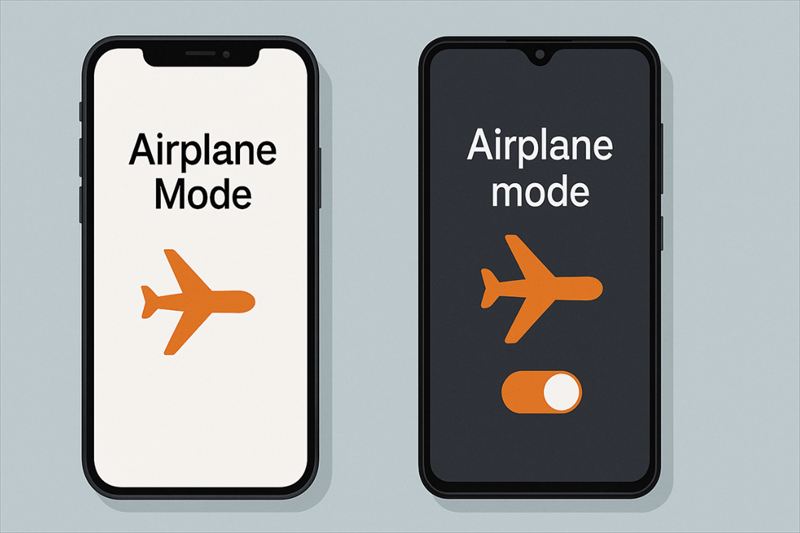
まず最初に、スマートフォンの便利な機能である「機内モード」について、電話との関連を中心に基本的な情報から解説します。
機内モードとは何かスマホ共通仕様
機内モードとは、スマートフォンやタブレットなどの通信機能を一時的にまとめてオフにするための設定です。この機能は、iPhoneやAndroidといったOSの種類に関わらず、ほとんどのスマートフォンに共通して搭載されています。
元々は飛行機の安全運航のため、機内での電波発信を抑える目的で導入されました。しかし、その特性から日常生活の様々な場面でも活用できる便利な機能として知られています。設定はコントロールセンターやクイック設定パネルから、飛行機アイコンをタップするだけで簡単にオン・オフを切り替えられるのが一般的です。
機内モードの基本的な機能と制限
機内モードをオンにすると、スマートフォンが行うほとんどの無線通信が一度に停止します。具体的には、携帯電話ネットワーク(モバイルデータ通信や音声通話)、Wi-Fi、Bluetoothといった電波を発する機能が一括でオフになります。
これにより、電話の発信や着信、インターネットの閲覧、アプリの通知受信などができなくなります。ただし、多くの機種では機内モード中であっても、個別にWi-FiやBluetoothをオンに設定し直すことが可能です。
例えば、機内Wi-Fiサービスを利用したり、ワイヤレスイヤホンで音楽を聴いたりする場合にこの個別設定が役立ちます。一方で、アラーム機能やオフラインで動作するアプリ(ダウンロード済みの動画やゲームなど)は通常通り使用できます。
機内モードの必要性と利用シーン
機内モードの最も基本的な必要性は、航空機搭乗時における電波の遮断です。これは、スマートフォンの電波が航空機の計器類に影響を与える可能性を防ぐために重要な役割を果たします。
しかし、この機能は飛行機の中以外でも多くの利用シーンがあります。例えば、会議中や映画館、図書館など、静かに集中したい場面で通知や着信を完全にシャットアウトするのに役立ちます。また、就寝時に設定すれば、睡眠を妨げられることなく、朝のアラーム機能だけを利用することも可能です。
さらに、電波の届きにくい場所では、スマートフォンが電波を探し続けることでバッテリー消費が激しくなることがあります。このような場合に機内モードをオンにすると、バッテリーの節約に繋がります。
通信状況が不安定な際に一度機内モードをオンにし、再度オフにすることで電波の再接続を促し、通信状況が改善されることもあります。データ通信量を節約したい月末などにも活用できるでしょう。
機内モード 電話がかかる時・かける時
機内モード設定中の電話の挙動は、普段とは異なります。ここでは、電話がかかってきた場合や、こちらからかけようとした場合に何が起こるのかを具体的に見ていきましょう。
機内モード中の電話の挙動
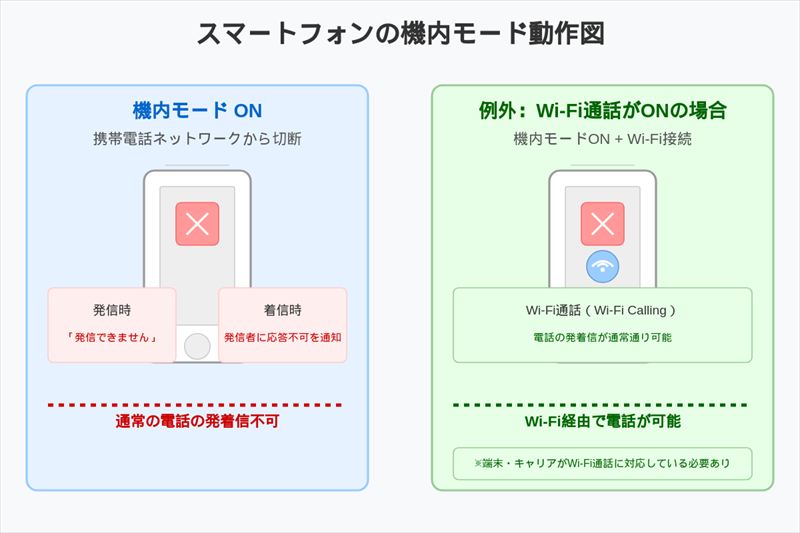
機内モードがオンになっていると、スマートフォンは基本的に携帯電話ネットワークから切断された状態になります。
- 電話をかけようとした場合: 通常、発信操作をしても「発信できません」「モバイルネットワークに接続されていません」といったメッセージが表示され、電話をかけることはできません。
- 電話がかかってきた場合: 発信者には通常、「おかけになった電話は、電源が入っていないか、電波の届かない場所にあります」といった自動音声アナウンスが流れます。スマートフォン本体は着信音が鳴ったり、画面に着信が表示されたりすることはありません。
- Wi-Fi通話がオンの場合(例外): もし、お使いのスマートフォンと契約キャリアが「Wi-Fi Calling(Wi-Fi通話)」機能に対応しており、かつ機内モード中にWi-Fiを別途オンにして安定したWi-Fiネットワークに接続している場合は、Wi-Fi経由で電話の発着信ができることがあります。この場合の挙動は通常の電話と近くなります。
電話はかけられるのか?機種別可否一覧
原則として、機内モードがオンの状態では、iPhoneでもAndroidスマートフォンでも、通常の携帯電話回線(キャリア回線)を利用した電話をかけることはできません。これは、機内モードの主目的が携帯電話の電波を止めることにあるためです。
しかし、例外も存在します。前述の通り、「Wi-Fi Calling」という機能です。 この機能に対応した機種(iPhoneの比較的新しいモデルや一部のAndroidスマートフォン)で、かつ契約キャリアがサービスを提供しており、事前に設定を有効にしている場合、機内モード中でも手動でWi-Fiをオンにし、Wi-Fiネットワークに接続すれば、そのWi-Fi回線を利用して電話を発信できることがあります。
また、LINEやWhatsApp、Facebookメッセンジャーといったインターネット電話アプリを利用する場合も同様です。機内モード中にWi-Fiをオンにしてインターネットに接続できれば、これらのアプリ経由で音声通話を発信することが可能です。これはキャリア回線ではなく、データ通信を利用した通話となります。
確実なのは、ご利用の機種やキャリアの公式サイトでWi-Fi Callingの対応状況を確認することです。
主要な「Wi-Fi Calling」対応スマートフォン機種一覧(2025年版)
「Wi-Fi Calling(Wi-Fi通話)」は、多くの最新スマートフォンで標準機能として搭載されています。以下は、2025年時点で日本国内で入手可能な主要メーカーの代表的な対応機種の一覧です。
| メーカー | 機種名例(シリーズ) |
| Apple | iPhone 12/13/14/15/16シリーズ、iPhone SE(第3世代以降) |
| Pixel 6/7/8/9シリーズ(a/Pro含む) | |
| Samsung | Galaxy S21/22/23/24/25シリーズ、Galaxy Z Fold3/4/5/6、Galaxy Z Flip4/5/6、Galaxy A23/A54/A55 5Gなど |
| Sony | Xperia 1 IV/V/VI、Xperia 5 IV/V、Xperia 10 V/VIなど |
| SHARP | AQUOS R7/R8/R9シリーズ、AQUOS sense6/7/8/9、AQUOS wish2/3/4など |
| OPPO | 最新のFind/ Reno/ Aシリーズ(日本正規モデル) |
| Xiaomi | 12/13/14/14T/14T Pro/14 Ultraシリーズ |
| Motorola | moto g53/53s/53y/64/64y、razr 40/50シリーズ、edge 40/50シリーズなど |
| ASUS | Zenfone 10/11 Ultra、ROG Phone 7/8/9シリーズ |
備考
- 上記は代表例です。各シリーズの最新モデルは基本的にWi-Fi Callingに対応しています。
- 国内キャリアによっては一部機能制限や非対応の場合もあるため、詳細は各キャリア公式サイトでご確認ください。
- Android端末はグローバルモデルやSIMフリーモデルでの対応状況が異なる場合があります。
参考
- iPhoneは「設定」→「モバイル通信」→「Wi-Fi通話」から機能有無を確認できます。
- Androidは「設定」→「ネットワークとインターネット」→「モバイルネットワーク」→「Wi-Fi通話」等で確認可能です。
機内モードとWi-Fiの併用による通話
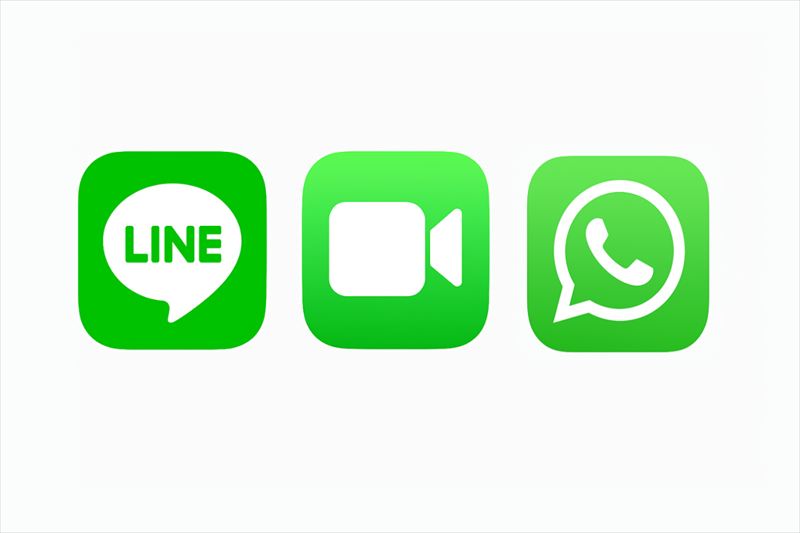
機内モード中でも、Wi-Fi機能を活用することで通話が可能になる場合があります。ここでは、その具体的な方法や注意点について解説します。
機内モード+Wi-FiでLINE電話をする方法
機内モードを設定していても、LINEなどのインターネット通話アプリを使って電話をすることは可能です。以下の手順で行います。
- 機内モードをオンにする: まず、スマートフォンの設定(iPhoneの場合はコントロールセンター、Androidの場合はクイック設定パネルなど)から機内モードをオンにします。これにより、携帯電話の電波(モバイルデータ通信、音声通話)はオフになります。
- Wi-Fiをオンにする: 次に、同じコントロールセンターやクイック設定パネル、あるいは設定アプリからWi-Fiのスイッチを個別にオンにします。
- Wi-Fiネットワークに接続する: 利用可能なWi-Fiネットワーク(自宅のWi-Fi、公衆無線LAN、機内Wi-Fiなど)を選択し、パスワードを入力するなどして接続します。
- LINEアプリで発信する: Wi-Fiに正しく接続できたら、LINEアプリを起動し、通常の操作で友だちに音声通話またはビデオ通話を発信します。着信も同様にWi-Fi経由で受けることができます。
このように、機内モードでモバイル通信を遮断しつつ、Wi-Fi経由でインターネットに接続することで、LINE電話をはじめとするIP電話サービスが利用できます。
Wi-Fiと併用した電話の可能性と注意点
機内モード中にWi-Fiをオンにしてアプリを用いたて電話をする際の可能性としては、
- モバイル電波が届かない場所(地下や建物内など)でも、Wi-Fi環境があれば通話できる。
- 海外滞在時に、現地の高額なローミング料金を避け、Wi-Fi経由で日本国内と同じように通話できる(アプリ通話の場合)。
- 航空機内でWi-Fiサービスが提供されていれば、連絡手段を確保できる(航空会社の規定による)。
一方で、以下の注意点があります。
- Wi-Fiの通信品質に依存する: Wi-Fiの電波が弱い、または回線が混雑していると、通話が途切れたり、音声が聞き取りにくくなったりすることがあります。
- バッテリー消費: Wi-Fiを常にオンにしておくと、モバイルデータ通信よりは少ないものの、バッテリーを消費します。
- セキュリティ: 特に公衆無線LANを利用する場合は、セキュリティ対策が不十分なネットワークだと通信内容を傍受されるリスクがないとは言えません。信頼できるWi-Fiを利用しましょう。
- 航空会社の規定: 航空機内でWi-Fi通話を利用する場合は、必ずその航空会社が音声通話を許可しているか確認が必要です。多くの航空会社では、周囲の迷惑になるため音声通話を禁止しています。
これらの点を理解した上で、状況に応じてWi-Fi併用通話を活用しましょう。
機内モードでも使える無料通話アプリ比較
機内モード中にWi-Fiへ接続することで利用可能になる主要な通話アプリには、それぞれ特徴があります。ここでは代表的なものをいくつか比較してみましょう。
- LINE (ライン)
- 特徴: 日本国内で非常に多くのユーザーが利用しており、メッセージ機能と合わせて手軽に使える。スタンプやビデオ通話機能も充実。
- 通話品質: Wi-Fi環境に左右されるが、比較的一般的。
- 対応機種: iPhone, Android
- 注意点: アカウント登録が必要。データ通信量を消費する(Wi-Fi利用時はWi-Fiのデータ量)。
- FaceTimeオーディオ (フェイスタイムオーディオ)
- 特徴: Apple製品(iPhone, iPad, Macなど)間でのみ利用可能。高音質で、操作がシンプル。
- 通話品質: Wi-Fi環境が良ければ非常にクリア。
- 対応機種: iPhone, iPad, MacなどApple製デバイス
- 注意点: Apple IDが必要。相手もApple製品ユーザーである必要がある。
- WhatsApp (ワッツアップ) / Facebookメッセンジャー
- 特徴: 世界的に利用者が多いメッセージアプリで、音声通話・ビデオ通話機能も搭載。
- 通話品質: Wi-Fi環境に依存。
- 対応機種: iPhone, Android
- 注意点: それぞれアカウント登録が必要。
これらのアプリは、機内モードでモバイルデータ通信をオフにし、Wi-Fiをオンにすることで利用できます。利用シーンや相手に合わせて使い分けると良いでしょう。
機内モード 電話のトラブルシューティング

機内モードの利用中や解除後に、電話や通信に関する予期せぬトラブルが発生することがあります。ここでは、よくある問題とその解決策について説明します。
よくある通信エラーと解決手順
機内モードを使用していると、時折、通信に関するエラーに遭遇することがあります。代表的なものと、その対処法は以下の通りです。
- 機内モードを解除しても電波を掴まない(圏外のままなど)
- 原因: 一時的なネットワークの認識不良や、端末が正しく電波を再スキャンできていない可能性があります。
- 解決手順:
- 再度、機内モードをオンにし、数秒~数十秒待ってからオフにしてみる。
- スマートフォンを再起動する。
- SIMカードを一度抜き差ししてみる(電源オフの状態で行うのが安全です)。
- 場所を少し移動してみる(電波の状況が良い場所に変わる可能性があります)。
- Wi-Fiをオンにしても接続できない、または接続が不安定
- 原因: Wi-Fiルーター側の問題、パスワードの間違い、スマートフォンのWi-Fi設定の不具合などが考えられます。
- 解決手順:
- スマートフォンのWi-Fi設定を一度オフにし、再度オンにしてみる。
- 接続しようとしているWi-Fiネットワークのパスワードが正しいか確認する。
- Wi-Fiルーターを再起動してみる(可能であれば)。
- スマートフォンに保存されている該当のWi-Fiネットワーク設定を一度削除し、再設定してみる。
- 他のデバイスが同じWi-Fiに問題なく接続できているか確認する(問題の切り分け)。
- LINEなどのアプリ通話ができない(Wi-Fi接続時)
- 原因: アプリの一時的な不具合、Wi-Fiの通信速度不足、アプリのアクセス権限の問題などが考えられます。
- 解決手順:
- 該当の通話アプリを再起動する。
- スマートフォンのOSやアプリが最新バージョンになっているか確認し、必要であればアップデートする。
- Wi-Fiの通信速度をテストしてみる(他の高負荷な通信が影響している可能性)。
- アプリに必要な権限(マイクなど)が許可されているか確認する。
これらの手順で解決しない場合は、携帯電話会社やスマートフォンのメーカーサポートに相談することも検討しましょう。
機内モード解除後の接続方法リセット術
機内モードをオフにしたにもかかわらず、なかなかモバイルデータ通信に接続されなかったり、Wi-Fiの調子が悪かったりすることがあります。このような場合、いくつかの簡単なリセット方法を試すことで改善する可能性があります。
- 基本のオン・オフ:
- 最も手軽なのは、再度「機内モード」をオンにし、10秒ほど待ってから再びオフにする方法です。これにより、スマートフォンが電波を再検索し、接続がリフレッシュされることがあります。
- 同様に、Wi-Fiの接続が不安定な場合は、スマートフォンのWi-Fi設定を一度オフにし、しばらく待ってからオンにし直してみてください。
- スマートフォンの再起動:
- 多くの一時的な不具合は、スマートフォン本体を再起動することで解消されます。電源ボタンを長押しして再起動オプションを選択するか、機種ごとの再起動方法に従ってください。
- ネットワーク設定のリセット(最終手段として):
- 上記の方法で改善しない場合、「ネットワーク設定をリセット」という手段があります。これは、Wi-Fiのパスワード、Bluetoothのペアリング情報、VPN設定などが初期化されるため、再設定の手間が発生します。実行する前に内容をよく理解してから行ってください。
- iPhoneの場合: 「設定」>「一般」>「転送またはiPhoneをリセット」(または「リセット」)>「リセット」>「ネットワーク設定をリセット」
- Androidの場合: 「設定」>「システム」>「リセットオプション」(または「一般管理」>「リセット」など機種により名称が異なります)>「ネットワーク設定のリセット」(または「Wi-Fi、モバイル、Bluetoothをリセット」など)
- この操作を行うと、保存されていたWi-Fiの接続情報などが消えるため、再度パスワード入力などが必要になります。
- 上記の方法で改善しない場合、「ネットワーク設定をリセット」という手段があります。これは、Wi-Fiのパスワード、Bluetoothのペアリング情報、VPN設定などが初期化されるため、再設定の手間が発生します。実行する前に内容をよく理解してから行ってください。
これらのリセット術を試す際は、簡単なものから順番に行うのがおすすめです。
航空会社・キャリア公式ガイドラインまとめ
機内モードの使用、特に航空機内でのWi-FiやBluetoothの利用に関しては、安全運航を最優先とするため、各航空会社および携帯電話キャリアがそれぞれガイドラインを設けています。これらは常に最新の情報を確認することが非常に重要です。
航空会社のガイドラインで主に確認すべき点:
- 電子機器の使用が許可されるタイミング: 離着陸時、安定飛行中など、フェーズによって使用可能な機器や機能が異なります。
- 機内モードの必須タイミング: 通常、ドアが閉まってから着陸してドアが開くまでは機内モードに設定するよう指示があります。
- 機内Wi-Fiサービスの有無と利用条件: 有料か無料か、利用できる機能(インターネット閲覧のみか、ストリーミングは可能かなど)、そして非常に重要な点として音声通話(IP電話含む)の可否。多くの航空会社では、周囲の乗客への配慮から音声通話を禁止しています。
- Bluetooth機器の利用可否: ワイヤレスイヤホンなどの利用が許可されているか。
これらの情報は、搭乗前に各航空会社の公式サイトで確認するか、搭乗時の機内アナウンスや配布資料、客室乗務員の指示に従ってください。
携帯電話キャリアのガイドラインで主に確認すべき点:
- Wi-Fi Calling(Wi-Fi通話)の提供状況と利用方法: ご自身の契約プランや機種で利用可能か、設定方法、海外での利用条件など。
- 国際ローミング中の機内モード利用に関する注意点: 意図しない高額な請求を避けるため、ローミング設定と機内モードの適切な組み合わせについて案内がある場合があります。
これらの公式ガイドラインを遵守することは、安全で快適な空の旅と、トラブルのないスマートフォン利用のために不可欠です。不明な点は、事前に各社へ問い合わせることをお勧めします。
機内モード 電話に関するFAQ

機内モードと電話の使用に関して、よく寄せられる質問とその回答をまとめました。
- 機内モード中でも緊急電話(110・119など)は発信できる?
-
いいえ、基本的には発信できません。機内モードは、携帯電話の電波(モバイル通信)を完全にオフにする機能です。そのため、緊急通報(警察の110番、消防・救急の119番、海上の118番)に必要な電波も発信されなくなります。
緊急事態が発生し、これらの番号に電話をかける必要がある場合は、必ず機内モードを解除してから発信操作を行ってください。安全に関わる非常に重要な点ですので、覚えておきましょう。
ごく一部の国や地域、あるいは特定の条件下(例えば、Wi-Fi Calling経由での緊急通報が技術的に可能で、かつ法的に許可されている場合など)では例外が存在する可能性もゼロではありませんが、一般的には「機内モード中は緊急通報不可」と認識しておくのが最も安全です。
- 機内モードを解除しなくてもLINEやFaceTimeの着信を受け取れる?
-
はい、条件付きで受け取れます。LINEやFaceTimeオーディオ(ビデオ通話も同様)は、携帯電話の音声回線ではなく、インターネット回線を利用して通話を行います。
そのため、機内モードをオンにしていても、以下の2つの条件を満たしていれば、これらのアプリの着信を受け取ることが可能です。
- スマートフォンのWi-Fi設定を個別にオンにしていること。
- 安定したWi-Fiネットワークに接続されていること。
機内モードでモバイルデータ通信を遮断しつつ、Wi-Fi経由でインターネットに接続されていれば、LINEやFaceTimeのサーバーと通信ができるため、着信があれば通常通り通知され、応答することができます。航空機内のWi-Fiサービスを利用している場合などがこれに該当します(ただし、航空会社が音声通話を許可しているか確認が必要です)。
- 機内モード中にかかってきた通話は留守番電話に録音される?
-
はい、携帯電話会社が提供する留守番電話サービスに加入していれば、機内モード中にかかってきたキャリア回線の電話も通常通り留守番電話に録音される可能性が高いです。
これは、電話があなたのスマートフォンに直接届く前に、携帯電話会社の交換機側で「相手が応答できない状態(この場合は機内モードで電波オフ)」と判断され、設定されていれば自動的に留守番電話サービスに転送されるためです。発信者には「電波の届かない〜」というアナウンスの後、留守番電話に接続する旨のガイダンスが流れることが一般的です。
機内モードを解除した後、携帯電話会社の留守番電話センターにアクセスすることで、録音されたメッセージを確認できます。
- 機内モード+機内Wi-FiでVoIP(IP電話)通話は利用できる?
-
技術的には可能ですが、実際に利用できるかどうかは、主に利用する航空会社のポリシーと、機内Wi-Fiサービスの仕様に大きく左右されます。
VoIP(Voice over Internet Protocol)は、LINE電話やSkype通話のように、インターネット回線を通じて音声データをやり取りする技術の総称です。機内モード中にWi-Fiをオンにし、航空機が提供するWi-Fiサービスに接続できれば、理論上はこれらのIP電話アプリを使って通話ができます。
しかし、多くの航空会社では、他の乗客への迷惑防止や、限られた通信帯域の公平な利用のため、機内Wi-Fiサービスを利用した音声通話(VoIP通話を含む)を明確に禁止している場合があります。たとえ技術的に接続が可能であっても、航空会社の規定に反する利用は避けるべきです。
搭乗前に、利用する航空会社の機内Wi-Fiサービスの利用規約をよく確認し、音声通話が許可されているかを確認することが不可欠です。
限られた通信容量を皆さまでご利用いただくため、音声通話・ビデオ通話を含むSkypeなどのVoIPサービスはご利用いただけません。
参照:JAL公式ページ
Skypeなど、音声通話・ビデオ通話のご利用は他のお客様のご迷惑になりますのでご遠慮ください。
参照:ANA公式ページ
- 機内モード中にSMS/MMSメッセージを送受信する方法はある?
-
いいえ、基本的にSMS(ショートメッセージサービス)およびMMS(マルチメディアメッセージングサービス)は、機内モード中には送受信できません。
これらのメッセージサービスは、携帯電話ネットワーク(モバイルデータ通信網)を利用して情報をやり取りするため、機内モードでこのネットワークへの接続が遮断されると機能しなくなります。これは、Wi-Fiを個別にオンにしてインターネットに接続していても同様です(ごく一部、キャリアが提供する特殊なWi-Fi経由のSMSサービスなどを除き)。
機内モード中にメッセージのやり取りをしたい場合は、LINE、WhatsApp、Facebookメッセンジャーといった、インターネット回線(この場合はWi-Fi経由)を利用するメッセージングアプリを使用する必要があります。
- 機内モード中でもBluetoothイヤホンやApple Watch経由で通話できる?
-
状況によって異なりますが、いくつかの注意点があります。
- Bluetoothイヤホン経由の通話: 機内モード中でも、Bluetooth機能を個別にオンにすれば、Bluetoothイヤホンをスマートフォンに接続して音楽を聴くことなどは可能です。しかし、これを使って「キャリア回線での電話」をすることはできません。
- Apple Watch経由の通話:
- GPS + CellularモデルのApple Watchで単独通話する場合: ペアリングしているiPhoneが機内モードになっていると、Apple WatchがiPhoneから離れていてセルラー通信を利用しようとしても、iPhone側の設定が優先される(あるいはiPhoneとの連携ができない)ため、基本的に通話はできません。Apple Watch自体がWi-Fiに接続し、Wi-Fi Callingが利用できる状況であれば、iPhoneが機内モードでも通話できる可能性はあります(キャリアや設定によります)。
- GPSモデルのApple Watchや、iPhoneとBluetooth接続している場合: iPhoneが機内モードであれば、Apple Watch経由でのキャリア回線通話はできません。Wi-Fi経由のアプリ通話であれば、iPhoneがその通話を行っていて、Apple Watchが適切に連携していれば利用できる場合があります。
結論として、機内モードではスマートフォンのキャリア回線が使えなくなるため、BluetoothイヤホンやApple Watchを使ってもその回線での通話はできません。Wi-Fi経由の通話であれば、条件付きで可能です。
- Bluetoothイヤホン経由の通話: 機内モード中でも、Bluetooth機能を個別にオンにすれば、Bluetoothイヤホンをスマートフォンに接続して音楽を聴くことなどは可能です。しかし、これを使って「キャリア回線での電話」をすることはできません。
- 機内モードにしても着信音・バイブは完全に鳴らなくなる?
-
機内モードは、主にスマートフォンの「通信機能」をオフにするものであり、「音」や「バイブレーション」の設定を直接変更するものではありません。
したがって、
- アラーム: 設定していれば、機内モード中でも通常通り設定した音量やバイブレーションで鳴ります。
- カレンダーの通知音など: アプリによっては、オフラインでもスケジュールされた通知が音やバイブと共に作動することがあります。
ただし、「電話の着信音・バイブ」に関しては、機内モードにするとキャリア回線からの電話自体が着信しなくなるため、結果としてそれらの音やバイブは鳴りません。
もし、映画館や会議中などで一切の音やバイブレーションを発生させたくない場合は、機内モードに設定することに加えて、以下のいずれか、または複数の対応が必要です。
- マナーモード(サイレントモード)に設定する。
- 各通知音量をゼロにする。
- スマートフォンの電源を完全にオフにする。
特にアラームは機内モードの影響を受けないことを覚えておくと良いでしょう。
機内モードでの電話まとめ
- 機内モードはスマートフォンの通信機能を一括でオフにする設定
- 機内モードをオンにすると電話の発着信はできなくなる
- モバイルデータ通信・音声通話・Wi-Fi・Bluetoothが同時にオフになる
- 機内モード中でもWi-FiやBluetoothは個別に再度オンにできる
- 通常のキャリア通話は機内モード中は発信も着信も不可能
- Wi-Fi Calling対応機種と設定があれば機内モード中でも通話可能
- LINEやWhatsAppなどの通話アプリはWi-Fi接続時に使用可能
- 機内モードは飛行機内以外でも通知遮断や電池節約に役立つ
- 通信が不安定なときに機内モードのオン・オフで改善することがある
- 航空会社によっては機内Wi-Fiでの音声通話を禁止している場合がある








コメント